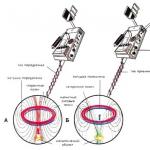Hej kompisar! Tja, du glömde lösenordet för ditt eget Wi-Fi 🙂 Nej, jag gläds inte, men jag ska hjälpa dig att veta glömt lösenord från ditt eget Wi-Fi-nätverk... När du konfigurerade routern (förresten, jag skrev redan), skrev du inte ner lösenordet, eller försökte du komma ihåg det men glömde det? Detta är faktiskt ett litet problem, och det kan åtgärdas även utan speciella, komplexa tamburindanser.
Det är bra om alla enheter redan är anslutna och det verkar som att lösenordet inte längre behövs, men i alla fall kommer det ögonblick när du behöver ansluta en annan dator, surfplatta eller telefon och då behöver du ett lösenord från vår trådlöst nätverk som vi har glömt eller förlorat.
För att återställa ett glömt Wi-Fi-lösenord behöver vi bara en ansluten dator till vårt nätverk. Tja, minst en dator, jag hoppas att du lyckades ansluta den. Något jag skriver mycket onödig text, låt oss börja!
Vi tar en dator som är ansluten till vårt trådlösa nätverk och klickar Högerklicka på anslutningsikonen (i nedre högra hörnet)... Vi väljer "Nätverkskontrollcenter och allmän tillgång” .

Ett fönster öppnas där vi väljer till höger.

Ett annat fönster kommer att visas där vi högerklickar på vår anslutning och väljer "Egenskaper".

Gå nu till fliken "Säkerhet" och motsatt "Nätverkssäkerhetsnyckel", ser vi dolda symboler. Detta är vårt lösenord, för att ta reda på det, sätt bara en bock bredvid "Visa inmatningstecken" och du kommer att se lösenordet för ditt Wi-Fi-nätverk.

Nu mest viktig poäng, skriv det här lösenordet på ett papper och lägg det på ett säkert ställe, glöm bara inte var du lade det. I allmänhet förstår du mig 🙂. Tja, om ditt nätverk ännu inte är säkert, var noga med att läsa och ange ett lösenord.
Tänk om det finns inget "Trådlöst nätverkshantering" -alternativ?
Om du inte har en kontrollpanel för trådlösa nätverk i din kontrollpanel gör vi så här:
Klicka på anslutningsikonen på meddelandepanelen, en lista med nätverk öppnas. Högerklicka på det nätverk som du är ansluten till och från vilken du behöver ta reda på lösenordet och välj Egenskaper.


Om inget heller fungerar på det här sättet, till exempel det dolda lösenordet inte visas, eller om kryssrutan inte kan markeras, leta i routerns inställningar. Hur du gör detta beskrivs nedan.
Uppdaterar artikeln.
På grund av att många har problem när de tittar på ett glömt lösenord på en dator, eller om det helt enkelt inte finns någon dator ansluten till Wi-Fi, från vilket du glömde lösenordet, bestämde jag mig för att uppdatera artikeln. Jag lägger till information som du kan visa det glömda lösenordet i inställningarna Wifi router... Ibland är det ännu enklare än att titta på det på en dator.
Vi tittar på det bortglömda Wi-Fi-lösenordet i routerns inställningar
Du frågar: "Hur kan jag ange routerns inställningar om jag inte kommer ihåg lösenordet och inte kan ansluta till Wi-Fi?" Men det är inget problem. Du behöver bara ansluta routern till din dator med nätverkskabel (den måste buntas med routern).
Gå till fliken i inställningarna Trådlös (Trådlöst läge) – trådlös säkerhet(Trådlös säkerhet)... Mot PSK -lösenord:(PSK-lösenord :) ett lösenord kommer att skrivas för att komma åt ditt Wi-Fi-nätverk (ditt lösenord kan anges i en annan rad på denna sida).

På Asus -routrar lösenordet visas direkt på hemsidan.

Om ingen av metoderna hjälpte kan du göra det fullständig återställning inställningar på routern och konfigurera den igen. Tja, redan i processen, ange nytt lösenord, var noga med att skriva ner.
Se bara så att du kan konfigurera om allt. Routern efter att ha återställt inställningarna kommer att vara som ny, du måste ange parametrarna för anslutning till Internet, nätverkets namn, lösenordet.
Det finns en separat artikel om hur du återställer inställningarna :. uppdaterad: 7 februari 2018 av: administration
Denna metod är lämplig för din personliga router eller någon annan router som du har fysisk åtkomst till. De flesta moderna routrar har ett unikt standardnätverksnamn och lösenord. De är vanligtvis tryckta på en etikett med serienummer och annan serviceinformation eller på en särskild klistermärke.
Du behöver bara komma till routern och noggrant undersöka dess baksida. Om det inte finns något, försök titta på instruktionerna eller googla routermodellen. Du hittar säkert det du letar efter.
2. Ta reda på lösenordet i Windows nätverksinställningar
Om du är (eller brukade vara) ansluten till nätverket via Windows kommer det att be dig om ett glömt lösenord. Beroende på Windows -versioner namnen på menyalternativen kan skilja sig åt, men innebörden är ungefär densamma.

Du måste gå till "Nätverks- och delningscenter" och komma till listan över trådlösa nätverk. Öppna sedan egenskaperna för det önskade nätverket och titta på lösenordet i fältet "Nätverkssäkerhetsnyckel", och glöm inte att markera "Visa inmatade tecken".
Det är samma sak med en Mac. OS X lagrar lösenordet för alla nätverk du någonsin har anslutit till, och naturligtvis kan du se det.

Detta görs i "Nyckelring", där alla dina lösenord lagras. Starta den via Spotlight eller från mappen Program och välj systemavsnittet till vänster sidofält. Nästa hittar vi önskat nätverk i listan och klicka på "i" -knappen på panelen nedan. Vi sätter en bock bredvid "Visa lösenord" och efter att ha angett administratörslösenordet ser vi vårt Wi-Fi-lösenord.
4. Hitta lösenordet i routerns webbgränssnitt
Om du har tillgång till webbgränssnittet kan routerns lösenord visas där. För att göra detta, gå till webbläsaren på 192.168.0.1 (eller 192.168.1.1) och ange ditt användarnamn och lösenord. Menystrukturen är olika för varje tillverkare, men poängen är att hitta avsnittet Trådlöst nätverk, som har ett säkerhetsobjekt med säkerhetsalternativ. Den innehåller vår nyckel, det vill säga lösenordet för det trådlösa nätverket.

Menyn vi behöver ser ut så här. Lösenordet är dolt som standard, och för att visa det måste du klicka på knappen Visa lösenord eller något liknande.
5. Återställ ditt lösenord och ställ in ett nytt
Ingenting kan stå emot brutal kraft. Om lösenordet inte kan erhållas måste det hackas, det vill säga återställas. Denna metod är endast lämplig om du behöver ett lösenord från din hemrouter, men kommer att fungera på absolut vilken router, eftersom var och en av dem har fysisk knappåterställa. Den enda nackdelen är att om din ISP använder specifika anslutningsinställningar måste du konfigurera den igen.
 simpson33 / depositphotos.com
simpson33 / depositphotos.com Så vi tar ut routern ur garderoben, från mezzaninen - eller var du än har den gömd där - och tittar noga på den del av den där portarna och kontrollknapparna finns. Leta efter ett litet hål som säger Återställ. Detta är återställningsknappen. Du måste trycka på den med ett gem eller en nål och hålla den i några sekunder (om det inte hjälper, håll ned återställningen och, utan att släppa knappen, stäng av routern i 30 sekunder, och sedan, medan du fortsätter för att hålla knappen, slå på den och släpp den efter 30 sekunder). Därefter återställs routerns inställningar till standard och du kan ta reda på lösenordet på ett av de sätt som beskrivs ovan.
Nästan varje person har haft en situation när han glömde lösenordet för Wi-Fi. Det finns flera sätt att återställa åtkomst till ditt trådlösa nätverk. Beroende på situationen kan stegen variera.
Om du har glömt lösenordet för wi-fi, försök först hitta ett kontrakt för tillhandahållande av tjänster från leverantören, ofta där kan du hitta en inloggning / lösenord för att ansluta till ett trådlöst nätverk. Titta också på baksidan av routern, i de flesta fall hittar du en lösenordsdekal.
Om du ändå inte kan hitta papperet med lösenordet eller om det inte står på baksidan av routern måste du lägga lite tid och ansträngning på att återställa det.
Om det finns en enhet ansluten till Wi-Fi
Om routern används hemma ansluter den vanligtvis automatiskt till det trådlösa nätverket och ett lösenord krävs om en ny enhet är ansluten. I det här fallet behöver du en dator som tidigare var ansluten till wi-fi för att återställa åtkomsten.
Först måste du gå till nätverksinställningarna. För att göra detta kan du högerklicka på nätverksikonen, som finns i det nedre högra hörnet av aktivitetsfältet och välja "Nätverks- och delningscenter" i listrutan. Och du kan komma in i dessa inställningar via datorns kontrollpanel.
I fönstret som öppnas måste du klicka på bilden av ditt nätverk, ett litet fönster visas. Därefter hittar vi knappen "Egenskaper för trådlöst nätverk" och växlar till fliken "Säkerhet".

I fältet "Nätverkssäkerhetsnyckel" skrivs lösenordet för wi-fi, men det är dolt bakom prickarna. För att se det måste du markera rutan bredvid "Visa inmatningsikoner".
Använda en router
Om det inte finns någon enhet som redan är ansluten till Internet via wi-fi och det är omöjligt att se lösenordet kan du försöka återställa det med routerns kontrollpanel. För att göra detta, anslut den till din dator med en kabel (den levereras med routern), sedan måste du öppna vilken webbläsare som helst och skriva en kombination av siffror i adressfältet: 192.168.1.1.
Förresten, detta fungerar på alla enheter som kan ansluta till trådlösa nätverk och där en webbläsare är installerad, så att du kan öppna routerns kontrollpanel inte bara på en PC, utan också på en surfplatta eller telefon. Det är lätt att göra det på en dator.
När du har gått till routerns hanteringssida är det första du behöver din inloggning och lösenord för att logga in. Detta är vanligtvis admin / admin, såvida du inte tidigare har ändrat dessa data själv.
Därefter måste du gå till flikarna Trådlös och Trådlös säkerhet. Detta avsnitt innehåller lösenordet för det trådlösa nätverket. Mest troligt kommer det att visas på PSK -lösenordsraden.
Om du inte kan komma in, leta efter instruktioner från din router. Det kommer att berätta exakt hur du gör detta. Eller titta på klistermärket längst ner på din router. Det kan innehålla adressen till adminpanelen.
Särskilda program
Det finns många program som skannar systemet och visar alla lösenord som är lagrade på datorn. Mest troligt, bland dem kommer det att finnas ett lösenord från wi-fi.
Till exempel kan du använda WirelessKeyView, Dialupass, Remote Desktop PassView, RouterPassView, Wireless Password Recovery. De är mycket enkla att använda. Ladda bara ner något verktyg, kör som administratör. Glöm inte att aktivera antivirusprogrammet om du laddar ner programmet från okontrollerade källor.
Programmet visar en lista med lösenord i textdokument och den kan skrivas ut så att information inte går förlorad.
Hur man tar reda på lösenordet på en Android -surfplatta
Om du har glömt ditt lösenord men det inte har sparats på din dator kan du försöka ta reda på det med din surfplatta. För att göra detta måste du vara rotad. Nästa behöver du Rotprogram Webbläsare. Den kan laddas ner från Google Play.
Efter att du har kört programmet måste du gå till roten i mappen och öppna data - diverse - wifi en efter en. Leta reda på filen wpa_supplicant.conf i wifi -mappen och öppna den med valfri textredigerare till exempel en anteckningsblock. Det är i denna fil som information om trådlösa anslutningar, inklusive lösenord.
Detta är det mest radikala sättet, och det är bättre att inte använda det i onödan och tillgripa det bara om du är en avancerad användare och kan återställa alla inställningar.
Varje router har en "Reset" på bakpanelen. Denna knapp är smart dold för användare. För att starta om routern och återställa den till fabriksinställningarna måste du trycka på knappen med en tandpetare, sticknål, gem eller annat tunt föremål. 
Efter att du har återställt inställningarna måste du gå till routerns kontrollpanel och ställa in deras värden, inklusive lösenordet. Trots glömskan, försök att komma med ett komplext lösenord så att listiga grannar inte kan ansluta till din distribution. Undvik vanliga och vanliga kombinationer som 12345, qwerty, admin och liknande.
I framtiden, för att inte leta efter ett lösenord, skriv ner det på ett papper och fäst det på baksidan av routern med tejp. Detta eliminerar behovet av att klättra i inställningarna för en dator eller router och kommer betydligt att spara tid. Du kan också spara data till textfil på en dator, men det här är inte särskilt tillförlitligt, eftersom du av misstag kan radera information eller bryta din dator.
Hej alla! Mest troligt har du glömt ditt Wi-Fi-lösenord när du kom till den här sidan. Tro mig, det finns många sådana fall, och du är inte den första, och inte den sista, som glömmer lösenordet från nätverket. Ta reda på lösenordet från Wi Fi (Wi-Fi) kommer inte att vara svårt om du läser den här artikeln. Tja, om du är redo, låt oss gå!
Så, vi har enheter anslutna till en Wi-Fi-router (wi-fi). På något sätt hamrades ett lösenord från Wi-Fi-nätverket i var och en av enheterna. Nu måste vi ansluta en annan enhet (telefon, surfplatta eller PC) och då förstår vi att vi behöver ett lösenord som har gått förlorat eller glömts bort.
Vänner, för att ta reda på lösenordet för Wi-Fi-nätverket behöver vi en dator som är ansluten till detta nätverk. Minst en dator, tror jag, behöver bara vara ansluten. Så vi sätter oss ner vid den här datorn och högerklickar på ikonen Nätverk, väljer "Nätverks- och delningscenter",


Välj nätverket och gå till Egenskaper,

Fönstret Egenskaper för trådlöst nätverk öppnas där vi behöver fliken Säkerhet. Här sätter vi en bock på objektet "Visa inmatade tecken" och därefter visas det aktuella lösenordet från Wi-Fi i fältet "Nätverkssäkerhetsnyckel".

Vad ska jag göra när det inte finns någon trådlös nätverkshantering?
Vänner, om du inte har ett trådlöst nätverkskontrollalternativ i fönstret "Nätverkskontrollcenter" gör du så här:
I aktivitetsfältet till höger hittar du ikonen Anslutningar och klickar på den. En lista med nätverk öppnas framför oss, välj önskat nätverk och klicka på Egenskaper,

Samma fönster för trådlösa nätverksegenskaper öppnas, där vi går till fliken Säkerhet och klickar på "Visa angivna tecken" för att visa lösenordet från Wi-Fi-nätverket.

Om metoderna ovan inte hjälpte dig att ta reda på lösenordet från det trådlösa nätverket, läs sedan nedan, där vi hittar lösenordet i Wi-Fi-inställningar router. Förresten, denna metod är ibland ännu enklare än jag beskrev ovan.
Ta reda på lösenordet i Wi Fi (Wi-Fi) -routern
Så, låt oss överväga en situation då ingen dator kom ihåg lösenordet från nätverket och glömdes. För att komma in i routerns inställningar måste du ansluta till den direkt via en nätverkskabel. Vanligtvis kommer en sådan kabel med en router.
Låt oss ansluta vår router med en kabel till datorn. Nu måste vi komma in i denna router. För att göra detta, gå till valfri webbläsare och kör adressen 192.168.1.1
Ett liknande fönster bör markeras, där du måste ange inloggning och lösenord från själva routern (admin och admin),

Om du inte kan komma in i inställningarna och du inte har sett ett sådant fönster, är routerns IP annorlunda. Låt oss ta reda på vilken adress vi kan få i inställningarna för vår router. För att göra detta, högerklicka på nätverket och välj "Nätverks- och delningscenter",


Och vi väntar på att Windows ska skapa en nätverkskarta. Nu svävar vi över routerikonen och ser i mitt fall IP -adressen 192.168.0.1. Nu kör vi in den här adressen adressfält webbläsare och gå till auktoriseringssidan.
Av olika skäl, ägarna Wi-Fi-enheter vill ansluta till sina grannars nätverk. Du kan ta reda på lösenordet från Wi-Fi-grannen utan ägarens vetskap med en av metoderna nedan. Men nästan alltid beror chansen på framgång inte bara på dina färdigheter, utan också på din grannes "list".
Wi-Fi-kryptering
Först är det värt att prata om Wai-Fais arbete och vilka typer av datakryptering som finns för tillfället.
All information överförs "över luften", det vill säga trådlöst. Och därför är det inte så svårt att få åtkomst till de överförda paketen, eftersom det inte finns några hinder. Den anslutna enheten utbyter ständigt data med åtkomstpunkten. Det viktigaste för oss är att de innehåller information om grannens lösenord. Men denna trafik är fortfarande skyddad och överförd i krypterad form. Därför måste du ta emot den överförda informationen och dekryptera den för att få önskad kod.
Nu används bara tre typer av kryptering: WEP, WPA, WPA2. Den mest opålitliga av dessa är WEP, som dök upp före resten. Att hacka ett sådant nätverk är lätt även till en vanlig person... Därför anses WEP vara föråldrad, men det används fortfarande i stor utsträckning än idag.
Video - vi bryter Wi -Fi steg för steg genom Android:
Med teknikens framsteg har det mer avancerade WPA -protokollet framkommit. För säkerhet Wi-Fi-nätverk WPA2 -kryptering används i stor utsträckning. Det är faktiskt standarden för att skydda sådana nätverk, på grund av det faktum att WPA2 är mycket mer tillförlitlig än andra protokoll och inte tillåter att information stjäls precis så.
Gissning av lösenord
Det finns flera sätt att beräkna koden från din grannes internet. Naturligtvis skulle en sådan handling betraktas som ett hack. Det enklaste sättet, som inte kräver någon kunskap, är det vanliga urvalet. Människor ändrar ofta inte standardlösenord eller använder mycket enkla kombinationer som alla känner till. Några exempel:
- qwerty;
- administration;
- 123456;
- 111111.
De som ställer in sådana lösenord oroar sig antingen inte för sin egen säkerhet eller förstår helt enkelt ingenting om "datorer". Därför, innan du laddar ner några program, bör du försöka gissa de enklaste fraserna och siffrorna.
Om detta inte hjälper kan du använda dig av specialprogram, som självständigt kommer att försöka komma åt den skadade Wi-Fi. I huvudsak förblir metoden densamma. Skillnaden är dock att programmet kommer att göra allt detta mycket snabbare, och det kommer inte att stanna vid ett dussin alternativ.
Efter att ha arbetat en stund hittar programmet den nödvändiga koden och ger den till dig. Men det finns ett problem här: det kan vara mycket svårt att hitta en grannas inloggning och lösenord, särskilt om det består av olika specialtecken och bokstäver i olika register. Till exempel @ e3Rtf_23% 4k. Att hitta ett sådant lösenord tar mycket tid.
Det finns många olika hackningsprogram där ute. De mest populära är AirSlax, Wi-Fi Sidejacking, Wi-Fi Unlocker. Funktionen vi är intresserade av kallas brute-force. Det innebär att få tillgång till något genom att ständigt iterera över alla möjliga kombinationer från den medföljande ordboken.
Video om hur du arbetar med AirSlax -verktyget:
Denna metod kanske inte ger något resultat om den listiga grannen har ställt in något snyggt istället för standardlösenordet. En fras som inte ingår i ordboken för något program. Eller så ställer han helt enkelt in ett begränsat antal ingångsförsök.
Ändra din mac -adress
Du kan försöka ändra mac-adressen till din enhet. Det händer att istället för ett lösenord används särskild filtrering av mac-ardes. Dessa är speciella indikatorer som tilldelas varje enhet i ett datornätverk.
Ändra MAC -adressen för Wi -Fi -adaptern - videoinstruktion:
Olika program har utvecklats för att skanna det: med deras hjälp kan du enkelt få en lista över tillåtna adresser, även utan att ansluta till någon annans nätverk. Det finns bara en sak kvar att göra: ändra din egen mac-adress till någon av de resulterande listorna. Och sedan är det bara att ansluta till Wi-Fi du vill ha.
Hackar via PIN
OCH sista vägen: ta reda på PIN -koden från routern. Fysiskt kan detta göras genom att besöka en granne och noggrant undersöka enheten. Vanligtvis är PIN -koden skriven på någon del av ärendet. Är det möjligt att känna igen honom utan att inspektera själva utrustningen? Ja, det finns olika program som enkelt kan hantera denna uppgift. Till exempel Blacktrack eller CommView. Deras arbetsmetod bygger på att routern ständigt skickar paket med information till alla enheter, oavsett deras anslutning till Wi-Fi.
I dessa paket, förutom olika information innehåller en krypteringsskyddad kod. Det betyder att du kan ta reda på lösenordet och logga in från grannens Wi-Fi och ansluta till nätverket. Men hela svårigheten ligger i det faktum att denna metod i praktiken kräver en dator med en mycket bra egenskaper, så det är osannolikt att detta görs på en bärbar dator. Det kräver också Wifi -kort som stöder Monitor Mode.
Allvarliga problem orsakas av att det är nödvändigt att skapa en separat startdiskett eller en flash -enhet som innehåller mjukvarudistributionssatsen. Sedan måste du hantera installationen av skalet på datorn, välja önskat nätverk och vänta länge tills det nödvändiga antalet paket (minst 10 000) samlas in för hackning. Därefter börjar verktyget beräkna PIN -koden och sedan allt annat.
Video - hur Blacktrack -verktyget fungerar:
Om du vill använda någon annans internet under en längre tid är det bättre att omedelbart skriva ner PIN -koden för routern någonstans. Genom att veta det kommer det att bli mycket lättare att komma in i det närliggande Wi-Fi, även om ägaren ändrar sitt lösenord.
Erfarna hackare, som har fått åtkomst till enheten, börjar köra om routern med hjälp av en trojan. Detta gör att de kan hacka det infekterade nätverket när som helst och lyckas ansluta till det.
När du laddar ner hackverktyg måste du komma ihåg att de nästan alltid finns på mycket tvivelaktiga webbplatser. Genom att ladda ner sådan programvara riskerar du dig själv. Och kanske kommer dina uppgifter att falla i händerna på andra människor. Var därför försiktig och inte riskera det: det är bättre att kontrollera nedladdningssidan igen än att rengöra din dator från virus.
Som nämnts ovan, mest enkla vägen- det är bara att gissa någon annans lösenord.